Top #3 phần mềm, trang web chuyển Cad sang Word nhanh chóng & hiệu quả nhất 2025 ✅
Bạn đang muốn chuyển Cad sang Word vì một vài mục đích nào đó những không biết cách thực hiện như thế nào? Vậy thì đừng bỏ lỡ qua bài viết của Genetic.edu.vn dưới đây. Mình sẽ hướng dẫn bạn một số cách chuyển file Cad sang file Word cực kỳ đơn giản, nhanh chóng, đảm bảo ai cũng làm được.

Tại sao cần chuyển Cad sang Word?
File Cad là file được sử dụng để định dạng tệp đồ họa 3D hoặc tệp thiết kế 2D/3D. Đây là một định dạng file kỹ thuật số của một đối tượng được tạo ra và sử dụng bởi phần mêm Autocad trên máy tính.
Tuy nhiên, trong nhiều trường hợp bạn phải chuyển Cad sang Word để in tài liệu hoặc thuyết trình bởi vì định dạng Cad chỉ sử dụng được với những thiết bị nào đã cài sẵn phần mềm Autocad.
Do đó, việc chuyển file Cad sang file Word là rất cần thiết cho công việc.
Hiện nay, có rất nhiều phương pháp giúp chuyển Cad sang word những không đảm bảo hiệu quả, kém chất lượng. Vì vậy, mình sẽ hướng dẫn tới các bạn phương pháp tốt nhất, bạn hãy tiếp tục theo dõi phần dưới nhé.
Hướng dẫn cách chuyển Cad sang word hiệu quả nhất 2025
Dưới đây là các cách giúp bạn chuyển Cad sang Word đơn giản, nhanh chóng. Bạn hãy tham khảo và lựa chọn cách nào phù hợp, thuận tiện với mình nhất nhé.
Cách 1: Cách chuyển Cad sang Word sử dụng Copy – Paste
Đây là phương pháp thủ công cực kỳ đơn giản giúp bạn chuyển từ Cad sang word nhanh chóng. Sau khi kết xuất bản vẽ Cad xong, bạn thực hiện chuyển đổi theo các bước như sau:
Bước 1:
Bạn kéo chọn đối tượng Cad muốn chuyển sang Word.
Bước 2:
Nhấn tổ hợp “Ctrl + C” để copy đối tượng.
Bước 3:
Bạn mở Word lên, tìm đến vị trí cần dán đối tượng và nhấn “Ctrl+V” là hoàn tất.
Tuy nhiên, khi thực hiện phương pháp thủ công này sẽ khó tránh khỏi việc hình ảnh bị mờ, bị lỗi font. Do đó, bạn cần tiếp tục hiệu chỉnh đối tượng sao cho phù hợp với một số lệnh như dim kích thước, chỉnh sửa đối tượng để khắc phục các vấn đề trên.

Đầu tiên, bạn click đúp chuột vào đối tượng Cad đã được dán ở trong word.
Sau đó, trình AutoCAD sẽ được mở ra và bạn tiến hành hiệu chỉnh đối tượng.
Cuối cùng, lưu và thoát khỏi trình AutoCAD, mọi thay đổi sẽ được cập nhật trên hình ảnh đối tượng đã dán trong Word.
Như vậy, chỉ với vài bước đơn giản là bạn đã có thể chuyển file Cad sang word chất lượng cao rồi. Thế nhưng, hiện nay cách này rất ít người còn sử dụng bởi nó rất mất thời gian và không hiệu quả với những file Cad nặng.
Do đó, bạn hãy tiếp tục tham khảo cách dưới đây nhé.
Cách 2: Sử dụng phần mềm chuyển Cad sang Word BetterWMF
BetterWMF là một phần mềm hàng đầu hỗ trợ người dùng chuyển Cad sang Word hay PDF cực kỳ nhanh chóng và hiệu quả. Bên cạnh đó, phần mềm còn có khả năng căn chỉnh kích thước hình ảnh, chuyển ảnh thành trắng đen,…
Đặc biệt, chất lượng hình ảnh sau khi chuyển sẽ được tự động cải thiện, do đó người dùng sẽ không phải lo các tình trạng bị mờ hay lỗi font nữa.
Sau khi tải và cài đặt xong, bạn mở phần mềm lên và thực hiện theo các bước sau:
Bước 1:
Bạn chọn vào “Start” và nhấn “All Programs“. Sau đó, bạn chọn “BetterWMF” rồi nhấn “BetterWMF for AutoCAD LT“.
Lúc này, bạn thực hiện thiết lập một số tùy chỉnh trên phần mềm:
- Make all black: Lines and text – Dòng kẻ và chữ sẽ chuyển sang màu đen. Filled colors – Màu nền chuyển sang màu đen.
- Width unmodified (thin lines): Mặc định sau khi in ra của phần mềm BetterWMF, bản vẽ sẽ có nét mảnh.
- Fixed linewidth (inch): Hình ảnh in ra sẽ có nét đậm hơn tùy theo kích thước mà bạn nhập vào.
Để lưu thiết lập, bạn nhấn “Ok“.
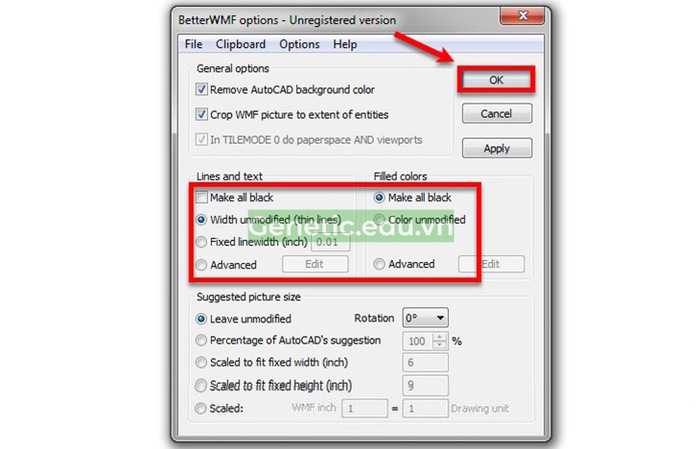
Bước 2:
Bạn mở file Cad ra và di chuyển chuột để chọn phạm vi cần sao chép rồi nhấn tổ hợp “Ctrl + C” để thực hiện copy.
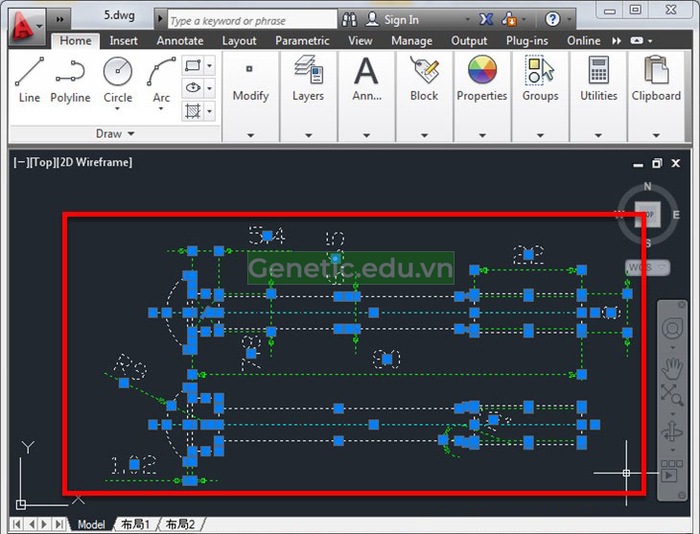
Bước 3:
Bạn mở Word ra và nhấn tổ hợp “Ctrl+V” để dán hình ảnh vừa sao chép vào. Bạn có thể hoàn toàn yên tâm vì BetterWMF sẽ đảm bảo hình ảnh có chất lượng tốt, chữ không bị lỗi Font.
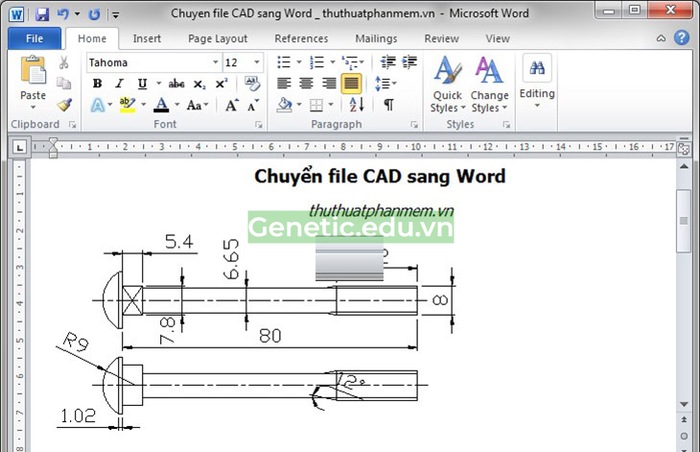
Cách 3: Cách chuyển Cad sang Word Online trực tuyến
Nếu bạn không muốn tải phần mềm về máy gây tốn dung lượng thì có thể áp dụng ngay cách chuyển file Cad sang Word online trực tuyến dưới đây.
Mình sẽ giới thiệu tới bạn trang website convertio.co. Đây là web giúp bạn chuyển CAD sang Word trực tuyến nhanh chóng. Bên cạnh đó, còn có nhiều định dạng khác như PDF,… hoặc chuyển đổi qua lại giữa nhiều định dạng khác nhau.
Với giao diện đơn giản và hỗ trợ Tiếng Việt nên sử dụng rất dễ dàng, thuận lợi.
Để chuyển Cad snag word, bạn thực hiện các thao tác sau:
Bước 1:
Bạn truy cập vào convertio.co.
Bước 2:
Bạn nhấn vào “Chọn tập tin” và chọn các tập tin từ máy tính, Google Drive…Bạn chọn định dạng word hoặc bất kỳ một định dạng nào khác mà bạn muốn chuyển đổi. Bạn chờ cho quá trình chuyển đổi hoàn tất và tải xuống là xong.
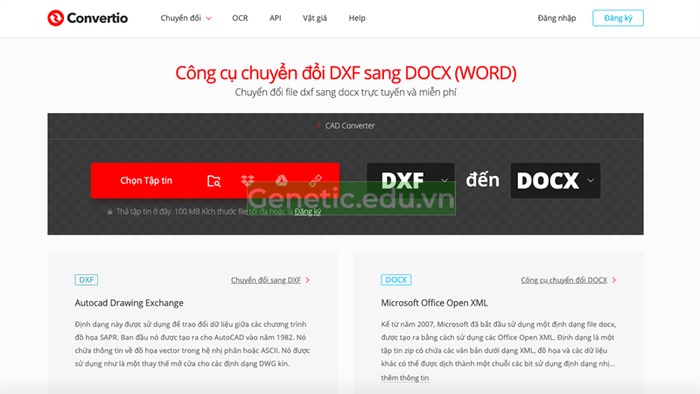
Tuy nhiên, Website chỉ cho xuất hích thước tệp tối đa là 100MB, do đó cũng sẽ gây ra hạn chế với một số file Cad quá lớn.
Kết luận:
Trên đây là bài viết hướng dẫn cách chuyển Cad sang Word cực kỳ nhanh chóng và hiệu quả. Bạn hãy xem xét và lựa chọn phương pháp phù hớp với mình nhất nhé. Mong rằng bài viết này sẽ thực sự hữu ích và giúp bạn giải quyết được khó khăn đang gặp phải.
Nếu có bất kỳ câu hỏi gì hãy để lại ở phía bình luận bên dưới để được mình hỗ trợ giải đáp nhanh chóng nhé.
Chúc các bạn thành công!
🔁 Cập nhật lần cuối vào Tháng 4 13, 2024 by Genetic.edu.vn




